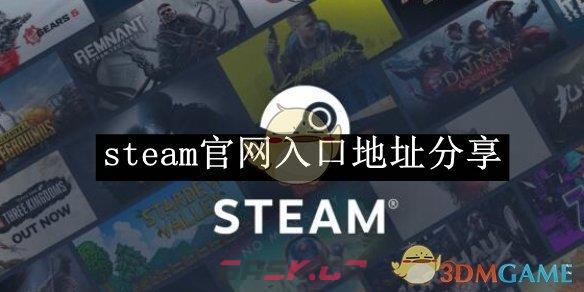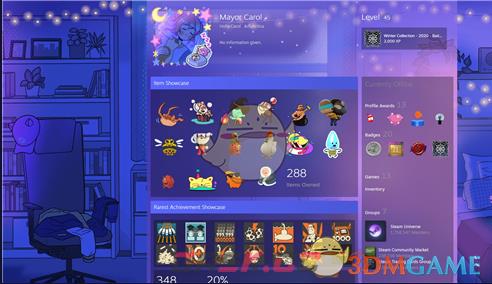Steam作为全球知名的游戏平台,不仅提供了海量的游戏资源,还允许用户根据自己的喜好定制个性化的体验。其中,任务栏偏好的设置就是一项非常实用的功能。本文将详细介绍如何在Steam中设置任务栏偏好,帮助用户更高效地管理游戏和社交信息。

1、首先打开steam,输入账号和密码后【登录】平台。
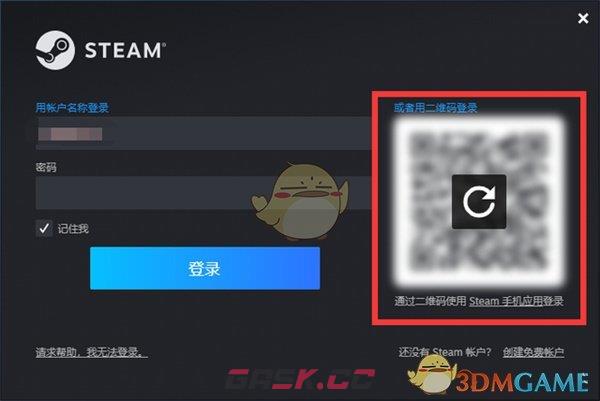
2、进入steam首页后,在最上方的灰色小字菜单栏点击【Steam】。
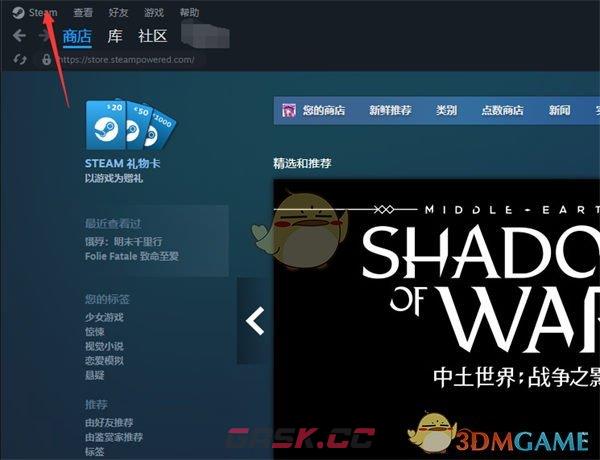
3、弹出菜单栏,在菜单栏中选择【设置】即可。
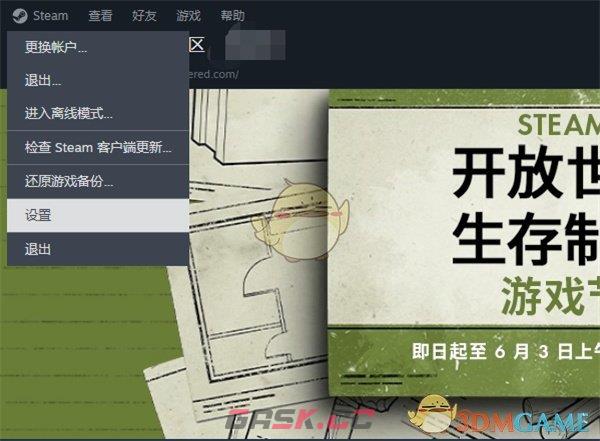
4、在左侧菜单栏选择【界面】,进入界面设置。
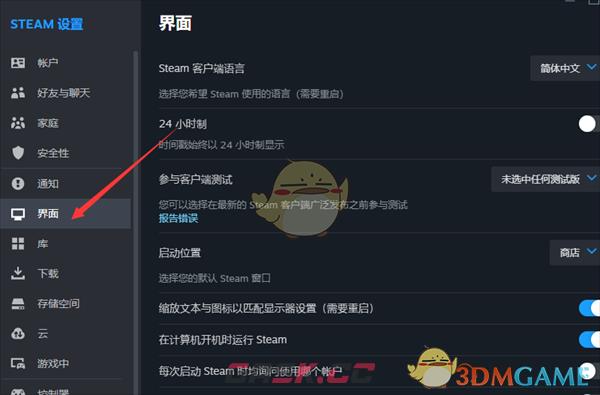
5、在右侧设置列里找到【任务栏偏好】-【显示任务栏偏好】。
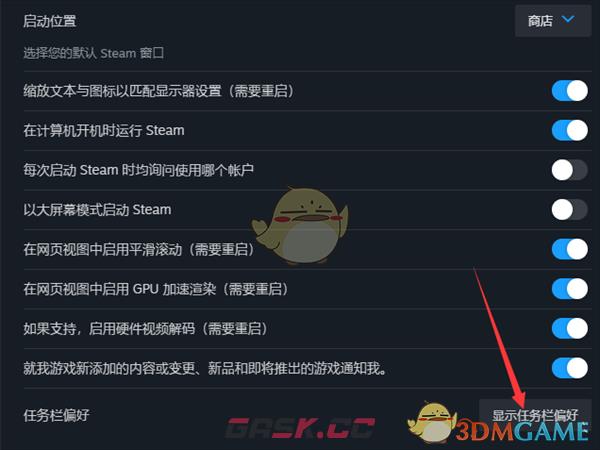
6、由此就可以看到我们任务栏所有的【显示内容】了,可以根据自己的需求选择开启或关闭显示的内容。
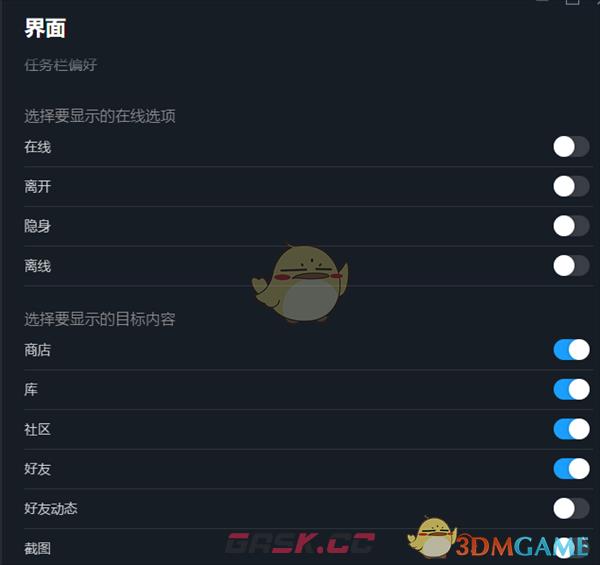
以上就是小编带来的steam怎么设置任务栏偏好?steam任务栏偏好设置方法,更多相关资讯教程,请关注Gask游戏攻略。